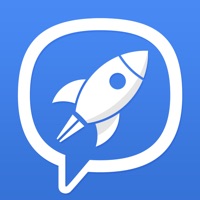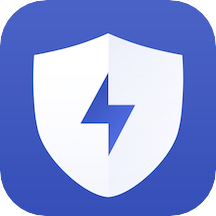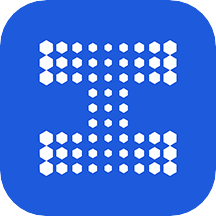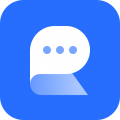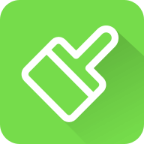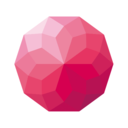掌握技巧:在XP系统中轻松设置自动定时关机计划任务
作者:佚名 来源:未知 时间:2025-06-19
在繁忙的数字生活中,我们时常需要管理好自己的电脑使用时间,无论是为了节能省电,还是为了确保系统稳定运行,亦或是为了在深夜自动关闭电脑以避免干扰休息,设置计划任务实现自动定时关机都显得尤为必要。特别是在使用Windows XP系统的朋友们,通过简单的设置,就能让你的电脑乖乖听话,在指定时间自动进入休眠状态。接下来,就让我们一起探索如何在XP系统中轻松设置计划任务,实现这一贴心功能。
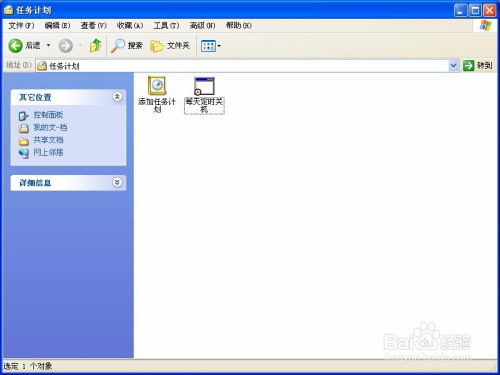
初探XP计划任务,解锁定时关机新技能
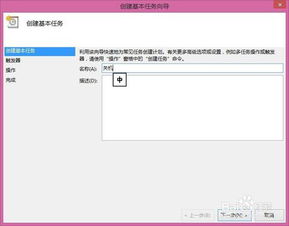
Windows XP,尽管岁月流转,它仍是不少人心中的经典操作系统。在这个平台上,计划任务功能如同一把钥匙,解锁了电脑自动化管理的无限可能。定时关机,作为其中最为实用的功能之一,不仅能够帮助我们合理安排工作与休息时间,还能有效避免电脑长时间空转造成的能源浪费。那么,如何开启这一便捷功能呢?别急,接下来我们将一步步带你进行设置。
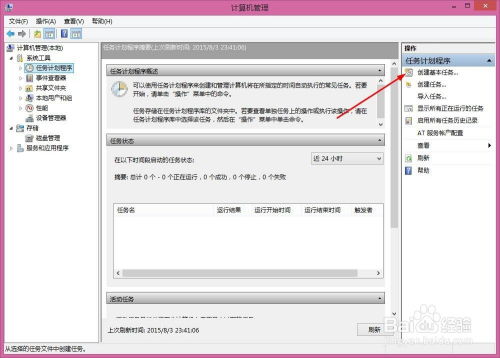
简单几步,定制你的专属关机计划
第一步:找到“计划任务”的藏身之处
首先,你需要打开XP系统的“控制面板”。在桌面左下角点击“开始”按钮,选择“控制面板”,随后在众多的图标中找到并点击“任务计划”。这一步是进入计划任务设置的入口,也是整个操作的起点。
第二步:创建新的计划任务
在“任务计划”窗口中,你会看到一个简洁的界面,上面列出了所有已设置的计划任务(如果你是第一次使用,这里可能是空的)。点击窗口右侧的“添加计划任务”,系统会弹出一个向导窗口,引导你逐步完成新任务的创建。
第三步:选择关机脚本
在接下来的向导步骤中,系统会询问你要执行的任务类型。这时,你需要点击“浏览”,然后在弹出的文件选择对话框中定位到系统自带的关机命令脚本。对于XP系统而言,这个脚本通常位于`C:\Windows\System32\shutdown.exe`。选中它并点击“打开”,这样,你的计划任务就与关机命令关联起来了。
第四步:设定任务触发条件
完成脚本选择后,向导会让你设置任务的触发条件,也就是何时执行这个关机命令。你可以选择每天、每周、每月或者一次性执行。根据自己的需求,设置具体的时间点和日期。例如,如果你想让电脑每天晚上11点自动关机,就选择“每天”,然后在下方的时间框中输入“23:00”。
第五步:输入任务名称和密码(如果需要)
接下来,你需要为你的计划任务起一个直观的名字,比如“夜间自动关机”。如果系统提示需要输入密码以执行该任务(特别是在有用户账户控制的情况下),请确保输入正确的账户密码,这样任务才能在指定时间顺利执行。
第六步:完成设置,静待奇迹发生
所有设置完成后,点击“完成”,你的计划任务就会被添加到任务列表中,等待它的“首秀”。此时,你可以关闭“任务计划”窗口,安心进行其他工作,到了设定的时间,XP系统会自动执行关机命令,无需你手动操作。
高级技巧:让定时关机更灵活
虽然上述步骤已经能够满足大多数人的需求,但如果你希望定时关机更加个性化或灵活,不妨尝试以下高级技巧:
设置警告信息:在执行关机命令前,你可以通过命令行参数添加一条警告信息,比如`shutdown -s -t 3600 -c "您的电脑将在1小时后关机,请保存工作。"`。这样,系统会提前通知用户,给予足够的准备时间。
指定关机原因:Windows XP支持为关机事件指定原因代码,这对于企业管理或远程监控非常有用。虽然个人用户可能较少用到,但了解这一功能无疑能增加你对系统管理的掌控力。
结合批处理文件:通过编写批处理文件(.bat),你可以将多个命令组合在一起执行,比如先关闭特定程序再关机。这不仅提高了效率,也让定时关机任务变得更加灵活多样。
结语:享受自动化带来的便利
设置好XP系统的计划任务自动定时关机后,你会发现生活和工作变得更加井然有序。无论是为了环保节能,还是为了提升个人效率,这一简单却强大的功能都能成为你日常使用中的得力助手。无需再担心忘记关机导致的能源浪费,也不必熬夜等待某个下载任务完成后再手动关机,一切都将按照你的安排自动进行。
在这个快节奏的时代,让我们充分利用科技带来的便利,让每一分每一秒都发挥出最大的价值。如果你还在为如何管理电脑使用时间而烦恼,不妨现在就动手试试,为你的XP系统设置一个自动定时关机的计划任务吧!相信在不久的将来,你会感谢今天这个明智的决定。
- 上一篇: 网站构建中的多样化界面风格概览
- 下一篇: 如何办理广播电视节目制作许可证?